LEMP est une pile logicielle open source et est parfaitement adaptée à l'hébergement d'applications Web sur Internet. LEMP est un acronyme pour Linux, Nginx, MariaDB/MySQL et PHP. Généralement, les piles LEMP sont utilisées pour héberger des sites Web à fort trafic et hautement évolutifs sur Internet. Une pile LEMP est un groupe de logiciels open source basés sur Linux, notamment le serveur Web Nginx, le serveur de base de données MariaDB et PHP.
Dans cet article, nous expliquerons comment installer une pile LEMP sur Rocky Linux 8.
Prérequis
- Un nouveau serveur Rocky Linux 8 sur la plate-forme cloud Atlantic.Net
- Un mot de passe root configuré sur votre serveur
Étape 1 - Créer un serveur cloud Atlantic.Net
Tout d'abord, connectez-vous à votre serveur Atlantic.Net Cloud. Créez un nouveau serveur en choisissant Rocky Linux 8 comme système d'exploitation avec au moins 2 Go de RAM. Connectez-vous à votre serveur cloud via SSH et connectez-vous à l'aide des informations d'identification mises en évidence en haut de la page.
Une fois connecté, exécutez la commande suivante pour mettre à jour votre système de base avec les derniers packages disponibles.
dnf update -y
Étape 2 - Installer le serveur Web Nginx sur Rocky Linux 8
La première étape que vous devrez faire est d'installer le package de serveur Web Nginx sur votre système. Vous pouvez l'installer à l'aide de la commande suivante :
dnf install nginx -y
Cela installera le package Nginx ainsi que les autres dépendances requises sur votre système. Ensuite, démarrez le service Nginx et activez-le au redémarrage du système :
systemctl start nginx systemctl enable nginx
Vous pouvez maintenant vérifier l'état du service Nginx à l'aide de la commande suivante :
systemctl status nginx
Vous devriez voir le résultat suivant :
● nginx.service - The nginx HTTP and reverse proxy server
Loaded: loaded (/usr/lib/systemd/system/nginx.service; disabled; vendor preset: disabled)
Drop-In: /usr/lib/systemd/system/nginx.service.d
└─php-fpm.conf
Active: active (running) since Wed 2021-08-04 09:04:23 UTC; 13s ago
Process: 33911 ExecStart=/usr/sbin/nginx (code=exited, status=0/SUCCESS)
Process: 33910 ExecStartPre=/usr/sbin/nginx -t (code=exited, status=0/SUCCESS)
Process: 33908 ExecStartPre=/usr/bin/rm -f /run/nginx.pid (code=exited, status=0/SUCCESS)
Main PID: 33913 (nginx)
Tasks: 2 (limit: 11411)
Memory: 3.7M
CGroup: /system.slice/nginx.service
├─33913 nginx: master process /usr/sbin/nginx
└─33914 nginx: worker process
Aug 04 09:04:22 RockyLinux8 systemd[1]: Starting The nginx HTTP and reverse proxy server...
Aug 04 09:04:23 RockyLinux8 nginx[33910]: nginx: the configuration file /etc/nginx/nginx.conf syntax is ok
Vous pouvez également vérifier l'installation de Nginx via le navigateur Web. Ouvrez votre navigateur Web et tapez l'URL http://your-server-ip. Vous devriez voir la page de test Nginx sur l'écran suivant :
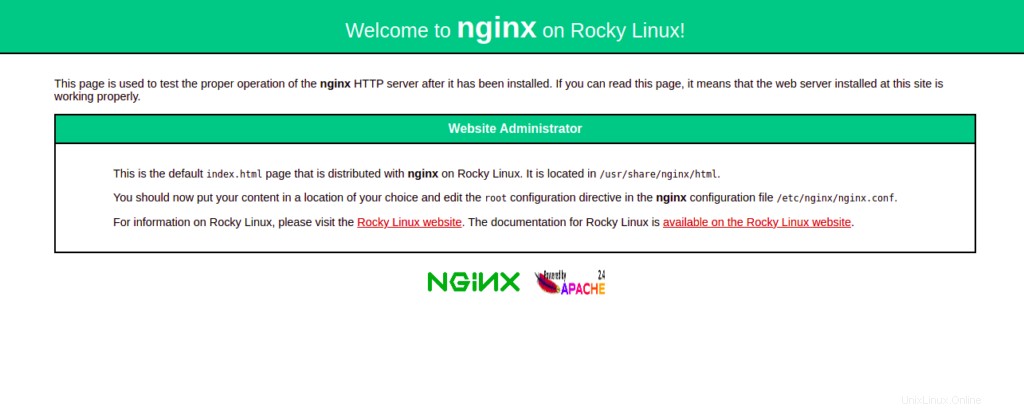
Étape 3 - Installer le serveur de base de données MariaDB sur Rocky Linux 8
Ensuite, vous devrez installer le serveur de base de données MariaDB ou MySQL sur votre système. Je recommanderais d'installer le serveur MariaDB en raison de ses nombreuses améliorations, telles que les moteurs de stockage hautes performances et la rétrocompatibilité avec MySQL.
Exécutez la commande suivante pour installer le serveur MariaDB :
dnf install mariadb-server -y
Après avoir installé MariaDB, démarrez le service MariaDB et activez-le pour qu'il démarre au redémarrage du système :
systemctl start mariadb systemctl enable mariadb
Exécutez la commande suivante pour vérifier que le démon MariaDB est en cours d'exécution :
systemctl status mariadb
Ensuite, je recommanderais d'exécuter le script mysql_secure_installation pour sécuriser l'installation de MariaDB.
Vous pouvez l'exécuter à l'aide de la commande suivante :
mysql_secure_installation
Il vous sera ensuite demandé si vous souhaitez définir un mot de passe root MariaDB, supprimer les utilisateurs anonymes, interdire la connexion root et supprimer la base de données de test, comme indiqué ci-dessous :
Enter current password for root (enter for none): Set root password? [Y/n] Y New password: Re-enter new password: Remove anonymous users? [Y/n] Y Disallow root login remotely? [Y/n] Y Remove test database and access to it? [Y/n] Y Reload privilege tables now? [Y/n] Y
Étape 4 - Installer PHP sur Rocky Linux 8
Ensuite, vous devrez installer PHP sur votre système. Par défaut, le référentiel Rocky Linux AppStream fournit plusieurs versions de PHP.
Vous pouvez vérifier toutes les versions PHP disponibles à l'aide de la commande suivante :
dnf module list php
Vous devriez voir le résultat suivant :
Last metadata expiration check: 0:03:46 ago on Wednesday 04 August 2021 06:48:28 AM UTC. Rocky Linux 8 - AppStream Name Stream Profiles Summary php 7.2 [d] common [d], devel, minimal PHP scripting language php 7.3 common [d], devel, minimal PHP scripting language php 7.4 common [d], devel, minimal PHP scripting language
La version PHP par défaut est définie sur PHP 7.2. Si vous souhaitez installer la dernière version de PHP 7.4, vous devrez réinitialiser les flux PHP par défaut.
Exécutez la commande suivante pour réinitialiser le PHP par défaut :
dnf module reset php
Activez ensuite la version PHP 7.4 à l'aide de la commande suivante :
dnf module enable php:7.4
Ensuite, installez PHP 7.4 avec d'autres extensions à l'aide de la commande suivante :
dnf install php php-fpm php-cli php-curl php-zip php-mysqli -y
Une fois PHP installé, vérifiez la version installée de PHP avec la commande suivante :
php -v
Vous devriez voir la commande suivante :
PHP 7.4.6 (cli) (built: May 12 2020 08:09:15) ( NTS )
Copyright (c) The PHP Group
Zend Engine v3.4.0, Copyright (c) Zend Technologies
with Zend OPcache v7.4.6, Copyright (c), by Zend Technologies
nano /etc/php-fpm.d/www.conf
Modifiez les lignes suivantes :
user = nginx Group = nginx
Enregistrez et fermez le fichier lorsque vous avez terminé.
Une autre façon de tester la version PHP consiste à créer un fichier info.php dans le répertoire racine Web de Nginx et à y accéder via le navigateur Web.
Commencez par créer un fichier info.php :
nano /usr/share/nginx/html/info.php
Ajoutez les lignes suivantes :
<?php phpinfo(); ?>
Enregistrez et fermez le fichier, puis redémarrez le service Nginx et PHP-FPM pour appliquer les modifications :
systemctl restart nginx php-fpm
Maintenant, ouvrez votre navigateur Web et accédez à la page info.php en utilisant l'URL http://your-server-ip/info.php. Vous devriez voir la version de PHP sur l'écran suivant :
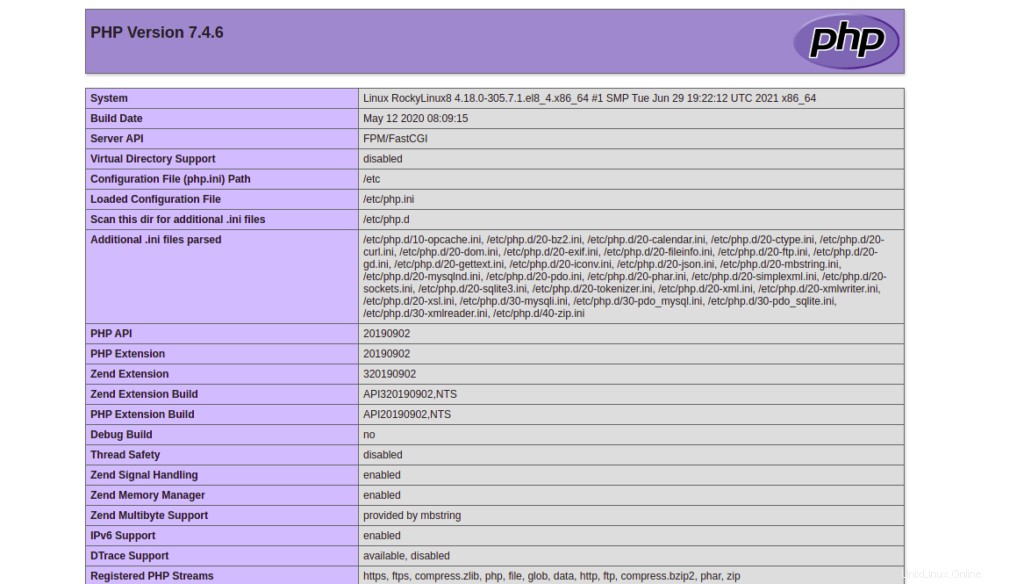
Conclusion
Dans le guide ci-dessus, nous avons appris comment installer la pile LEMP sur Rocky Linux 8. Vous pouvez maintenant commencer à installer la pile LEMP sur Rocky Linux 8 et héberger votre premier site Web; lancez-vous sur l'hébergement VPS d'Atlantic.Net !